カスタムアンサンブルの作成と保存
たとえば、通常とは異なる楽器編成のアンサンブルの楽譜を頻繁に作成する場合など、アンサンブルピッカーでカスタムアンサンブルを作成し、それ以降のプロジェクトで再利用するために保存しておくことができます。
手順
-
設定モードで以下のいずれかの操作を行なって、アンサンブルピッカーを開きます。
-
[Shift]+[E] を押します。
-
「プレーヤー (Players)」パネルで、「アンサンブルを追加 (Add Ensemble)」
 をクリックします。
をクリックします。 -
空白のプロジェクトで、プロジェクト開始領域の「アンサンブルを追加 (Add Ensemble)」
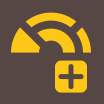 をクリックします。
をクリックします。
-
- 「ビルド (Build)」をクリックして「ビルド (Build)」タブに切り替えます。
-
使用するインストゥルメントを検索フィールドに入力します。
たとえば、バイオリン 2 人、クラリネット 3 人、ファゴット 1人、チューバ 1 人、マリンバ 1 人を含むアンサンブルを作成するには「2 vln, 3 cl,bsn,tuba,marim」と入力します。
ヒントオーケストラの省略表現を使用してインストゥルメントを指定することもできます。
- 現在のエントリーによって特定されたインストゥルメントを確定して検索フィールドをクリアするには、[Tab] を押します。
-
プレーヤーのタイプを変更するには、リスト内のプレーヤーをダブルクリックします。
各プレーヤーのアイコンは、そのプレーヤーがシングルプレーヤー
 かセクションプレーヤー
かセクションプレーヤー  かを表わしています。
かを表わしています。 - 「保存 (Save)」をクリックして「カスタムのアンサンブルを保存 (Save Custom Ensemble)」ダイアログを開きます。
- 「カテゴリー (Category)」メニューからアンサンブルカテゴリーを選択します。
- 「名前 (Name)」フィールドにアンサンブルの名前を入力します。
- 「保存 (Save)」をクリックすると、アンサンブルが保存されて「カスタムのアンサンブルを保存 (Save Custom Ensemble)」ダイアログが閉じます。
- アンサンブルをプロジェクトに追加してアンサンブルピッカーを閉じるには「追加 (Add)」をクリックします。
結果
アンサンブルが保存され、それ以降のプロジェクトに追加できるようになります。アンサンブルピッカーで「追加 (Add)」をクリックした場合は、アンサンブル内のプレーヤーがプロジェクトに追加されます。